結論だけ知りたい方はこちら
どうも!先月から本格的にブログを始めたmikanです。ブログを始めて色々調べていると、検索で上位に表示されるために必要な、色んなSEO対策が出てきますよね~。
その中の一つとして、「1記事に最低でも1000文字以上書く」というものもよく目にするかもしれません。自分もそれを実践して、今までは記事が書き終わったら全部Wordにコピペして、Wordの画面の左下に出てくる小さな文字数表示を使って文字数を数えていました。しかし、最近ではもっとワンクリックでできる簡単な方法を見つけたので、その方法をこの記事で紹介したいと思います。
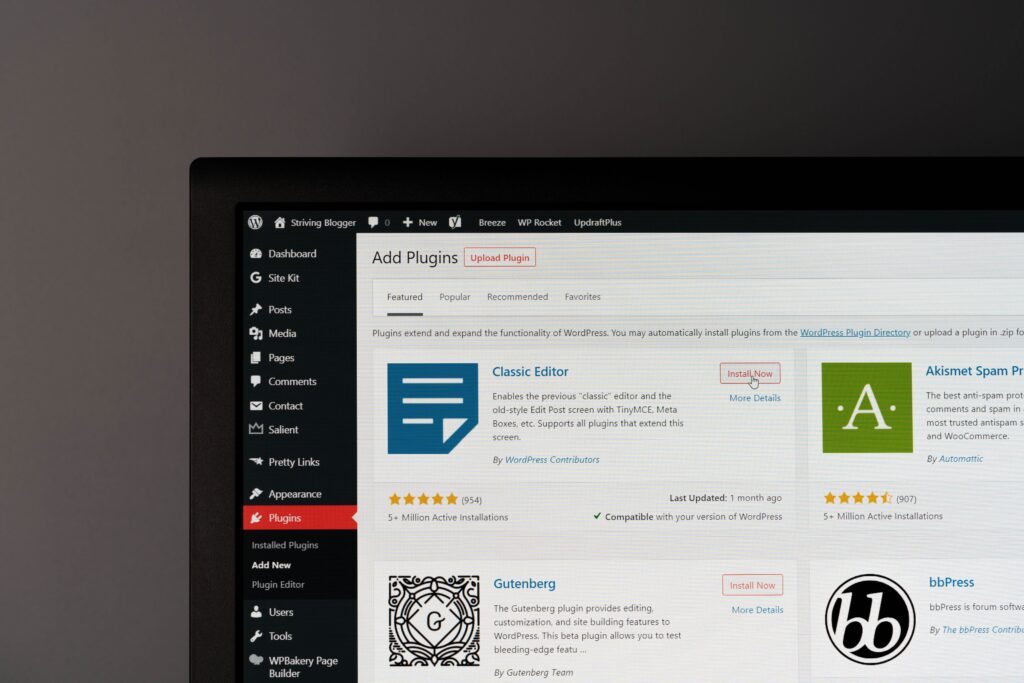
この記事はこんな人にオススメ!
・WordPressで文字数をカウントする方法を知りたい人
・SEO対策で1000文字以上書きたい人
・プラグインはあまり使いたくない人
プラグイン無しでWordPressの文字数をカウントする方法
まず最初に、使用しているプラグインなどによって、人によって多少の画面の違いがあるかもしれませんが、その点はご了承ください。
それでは、プラグイン無しでWordPressの文字数をカウントする方法について書いていきます。
結論から言いますと、文字数のカウントは、画面左上のインフォメーションマークを押すことで確認することができます。インフォメーションマークというのはiに○をつけた、下のイラストのようなマークです。
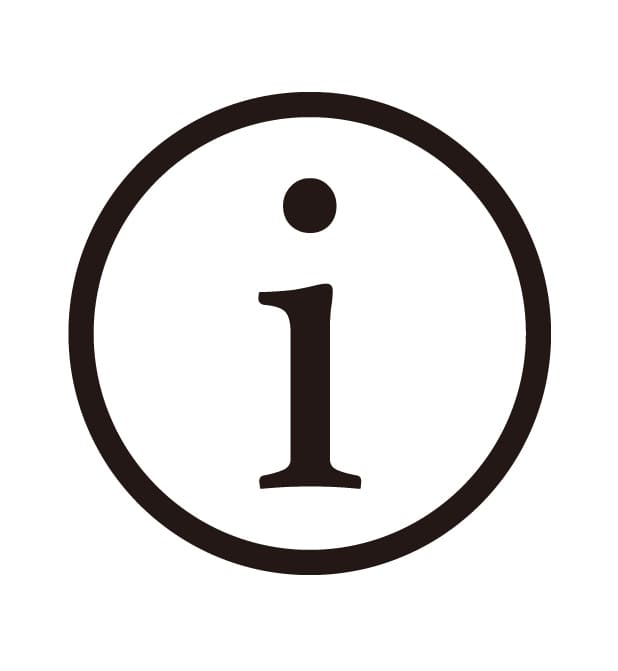
実際のWordPressでのやり方についても写真付きで説明しますね!
まずは下の写真のような投稿記事の編集画面を開きましょう。
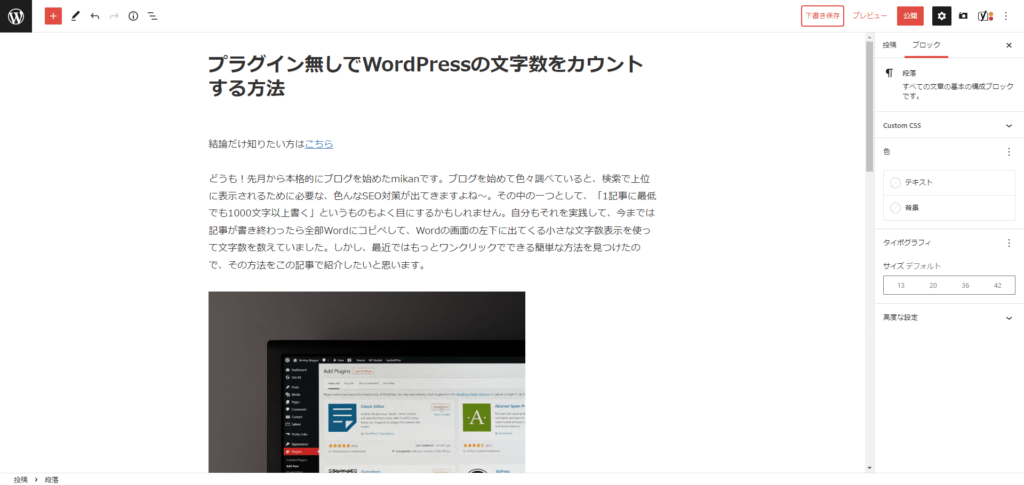
次に画面の左上にあるインフォメーションマークを探します。下の写真で矢印をつけてあるところです。
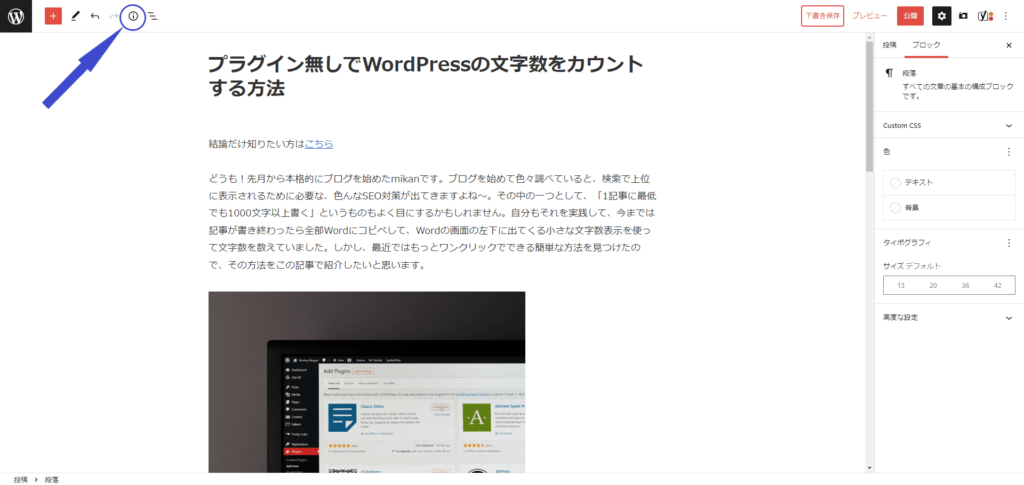
最後にそのインフォメーションマークを押しクリックします。そうすると下の写真のように文字数を確認することができます。また、文字数の他にも、見出しや段落、ブロックの数も確認することができます。
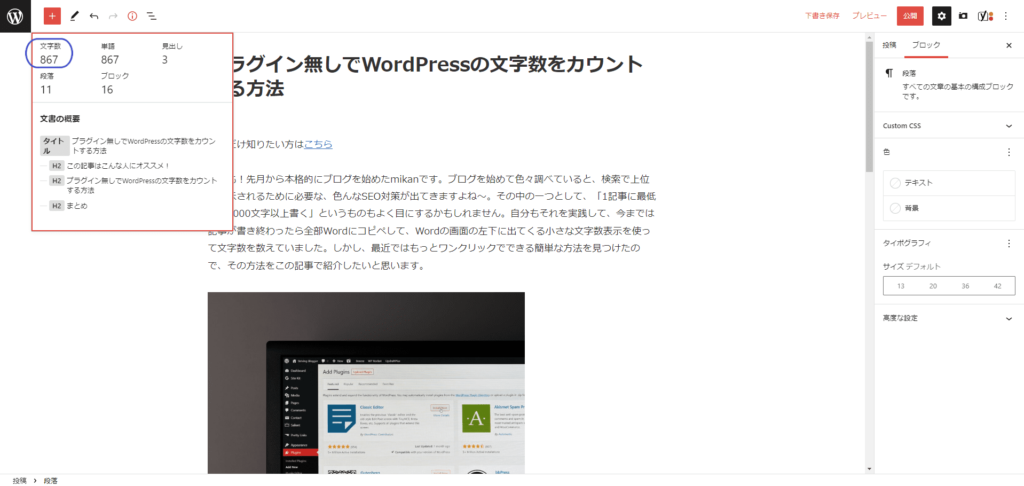
この記事の文字数は867文字みたいなので、あと133文字書かないとですね。
まとめ
・WordPressの文字数は左上のインフォメーションマークを押すことで表示できる。
他にも、自分が役立ったなと思ったことについては、備忘録みたいな形で記事にしていきたいと考えているので、気になる方は、また見に来て下さい!
では、また~
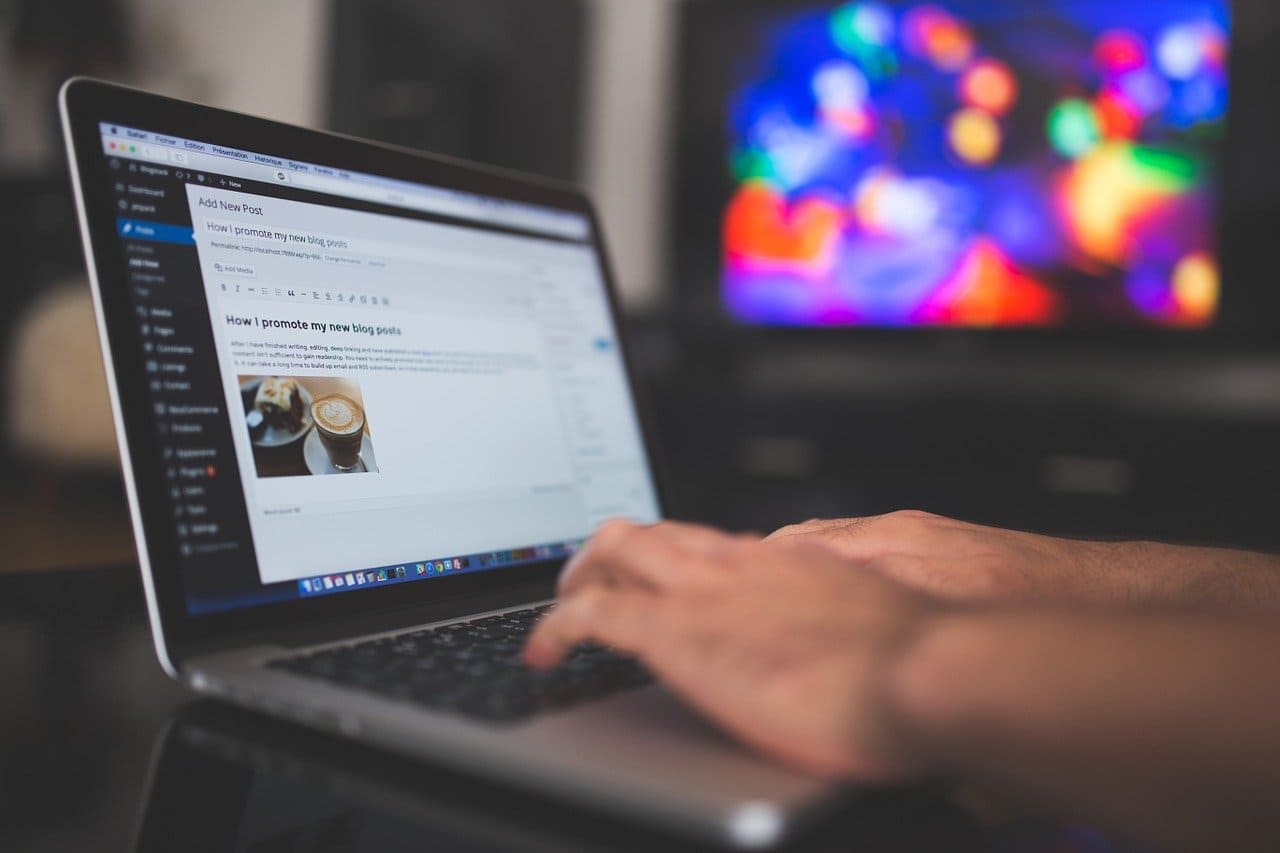
コメント